Game Center gebruiken om met vrienden te spelen
Stuur vriendverzoeken, beheer je profiel, behaal achievements en concurreer op ranglijsten op verschillende apparaten met Game Center.
Een Game Center-profiel aanmaken
Lees hier hoe je een profiel kunt aanmaken met een gepersonaliseerde memoji en aangepaste initialen.
Op een iPhone of iPad
Open Instellingen. Scrol naar 'Game Center' en tik erop.
Als Game Center niet is ingeschakeld, schakel je deze functie in en log je in met je Apple ID.*
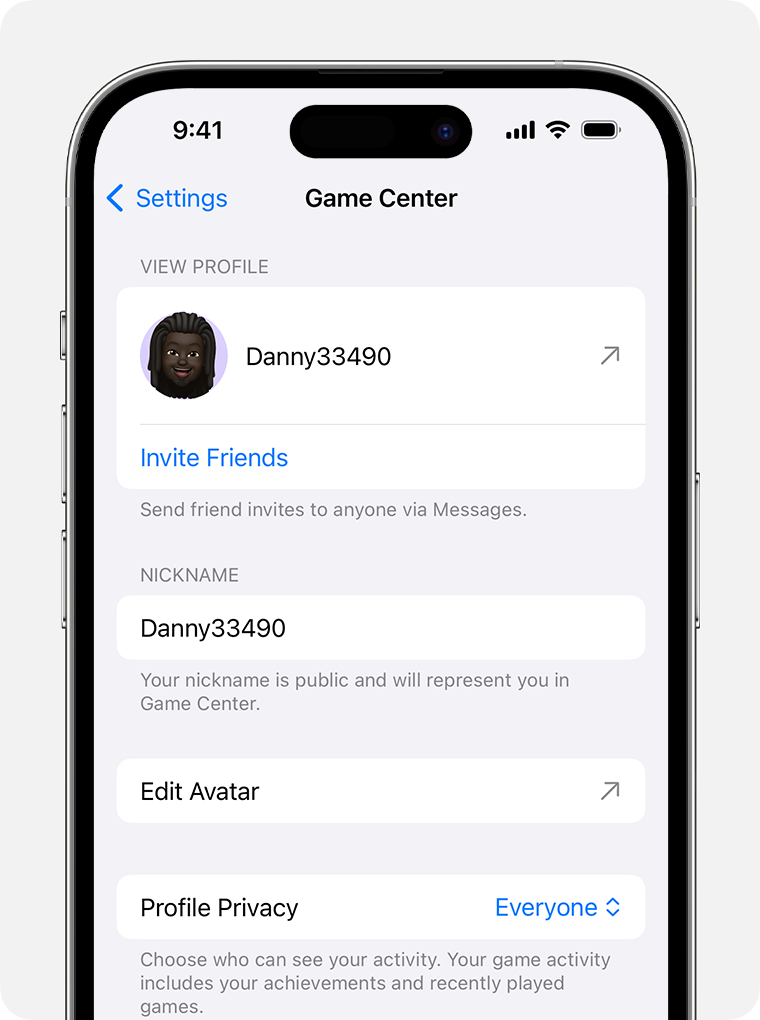
Tik op het veld 'Bijnaam' om een naam in te voeren die je vrienden zien wanneer je samen gamet. Als je geen naam kunt bedenken, kun je een van de willekeurig gegenereerde suggesties kiezen.
Als je de afbeelding die bij je bijnaam wordt weergegeven wilt personaliseren, tik je op 'Wijzig avatar'. Van hieruit kun je een memoji aanmaken, een bestaande memoji gebruiken of aanpassen hoe de initialen van je bijnaam worden weergegeven.
* Als je een bijnaam ziet of als er al andere gegevens zijn ingevoerd, heb je mogelijk al een Game Center-profiel. Als je op een iPhone of iPad wilt controleren of je met je Apple ID bent ingelogd, ga je naar Instellingen en zoek je je Apple ID. Als je op een Mac wilt controleren of je met je Apple ID bent ingelogd, kies je het Apple-menu > 'Systeeminstellingen' en klik je op 'Game Center'. Vervolgens zoek je je Apple ID.
Op een Mac
Kies het Apple-menu > 'Systeeminstellingen' en klik op 'Game Center'.
Als Game Center niet is ingeschakeld, schakel je deze functie in en log je in met je Apple ID.*
Klik op het veld 'Bijnaam' en typ een naam. Dit wordt de naam die je vrienden te zien krijgen wanneer je samen gamet. Als je geen naam kunt bedenken, kun je een van de willekeurig gegenereerde suggesties kiezen.
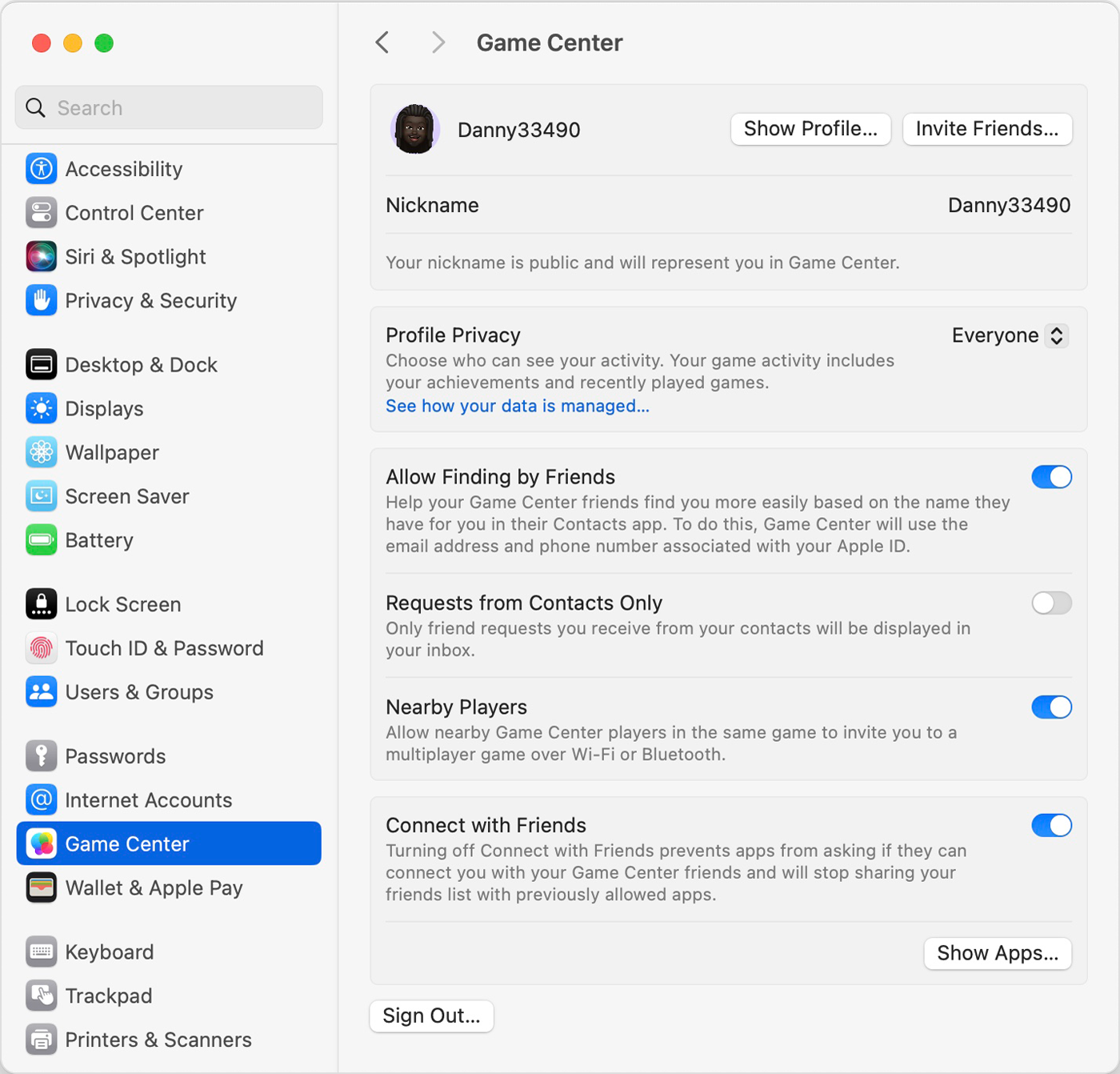
Ga terug naar Instellingen op je iPhone of iPad om de afbeelding bij je bijnaam te personaliseren. Scrol naar 'Game Center' en tik erop. Tik vervolgens op 'Wijzig avatar' om een memoji aan te maken, een bestaande memoji te gebruiken of aan te passen hoe de initialen van je bijnaam worden weergegeven.
Lees hoe je Game Center-profiel wordt gebruikt
Via Game Center heb je op al je apparaten toegang tot je bewaarde games.
Vrienden toevoegen
Je kunt vrienden toevoegen in Game Center.
Op een iPhone of iPad
Open Instellingen. Scrol naar 'Game Center' en tik erop.
Tik op 'Nodig uit'.
Voer het telefoonnummer of e-mailadres in van de persoon die je wilt uitnodigen om vrienden te worden in Game Center of tik op de om een van je contacten uit te nodigen. Wanneer die persoon het verzoek heeft geaccepteerd via de Berichten-app, zie je deze in je lijst met vrienden.
Op een Mac
Kies het Apple-menu > 'Systeeminstellingen' en klik op 'Game Center'.
Als je je profiel in de App Store wilt bekijken, klik je op 'Toon profiel'.
Klik op 'Vrienden'.
Selecteer een vriend uit de suggesties of klik op 'Nodig uit'.
Als je op 'Nodig uit' hebt geklikt, voer je het telefoonnummer of e-mailadres in van de persoon die je als vriend wilt uitnodigen in Game Center.
Vrienden verwijderen of Game Center-gebruikers rapporteren
Lees hoe je iemand kunt ontvrienden in Game Center.
Op een iPhone of iPad
Open Instellingen. Scrol naar 'Game Center' en tik erop.
Tik op je Apple ID om je profiel te bekijken.
Tik op 'Vrienden' om een lijst te zien van gebruikers met wie je bevriend bent en gebruikers met wie je onlangs hebt gespeeld.
Veeg naar links over de naam van de gebruiker om meer opties te zien.
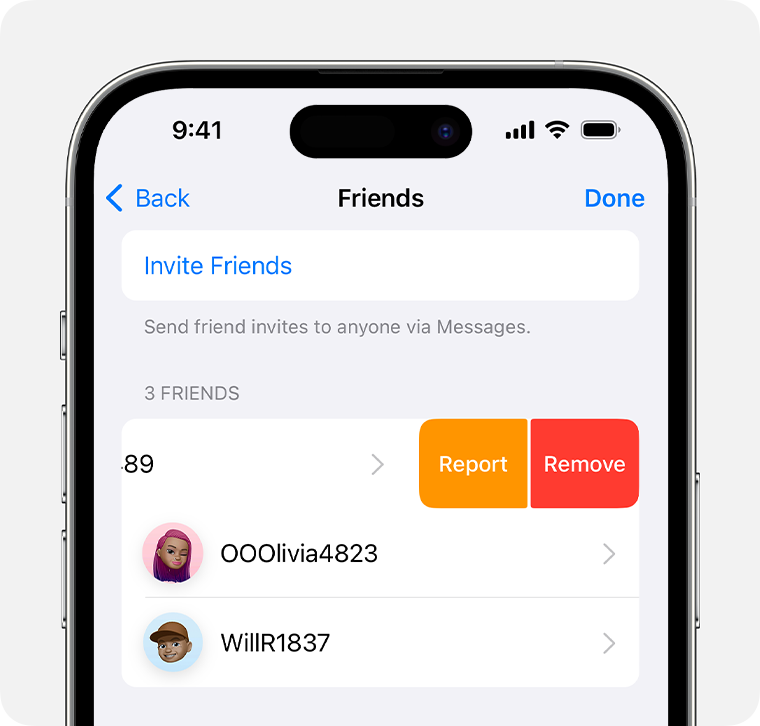
Tik op 'Verwijder' om geen vrienden meer te zijn met iemand in Game Center. Hiermee word je ook uit de vriendenlijst van die persoon verwijderd. Om een profiel te melden vanwege valsspelen, ongepaste inhoud of een ander probleem, tik je op 'Meld' en volg je de instructies op het scherm.
Op een Mac
Kies het Apple-menu > 'Systeeminstellingen' en klik op 'Game Center'.
Als je je profiel in de App Store wilt bekijken, klik je op 'Toon profiel'.
Tik op 'Vrienden' om een lijst te zien van gebruikers met wie je bevriend bent en gebruikers met wie je onlangs hebt gespeeld.
Klik op de gebruikersnaam van de gebruiker die je wilt verwijderen.
Klik op de in de rechterbovenhoek van het venster.
Klik op 'Verwijder vriend' om iemand in Game Center te ontvrienden. Hiermee word je ook uit de vriendenlijst van die persoon verwijderd. Om een profiel te melden vanwege valsspelen, ongepaste inhoud of een ander probleem, klik je op 'Meld gebruiker' en volg je de instructies op het scherm.
Informatie over producten die niet door Apple zijn gemaakt of externe websites die niet door Apple worden beheerd of getest, wordt verstrekt zonder aanbeveling of goedkeuring. Apple aanvaardt geen aansprakelijkheid wat betreft de keuze, de prestaties of het gebruik van websites of producten van derden. Apple doet geen enkele toezegging met betrekking tot de juistheid of de betrouwbaarheid van websites van derden. Neem contact op met de leverancier voor meer informatie.
